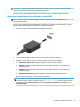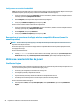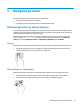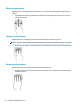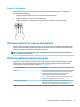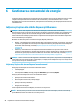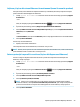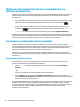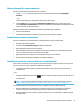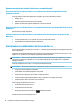User guide
Table Of Contents
- Pornirea corectă
- Familiarizaţi-vă cu computerul
- Conectarea la o reţea
- Conectarea la o reţea wireless
- Conectarea la o reţea cablată – LAN (numai la anumite produse)
- Partajarea datelor şi a unităţilor şi accesarea software-ului
- Utilizarea caracteristicilor de divertisment
- Navigarea pe ecran
- Gestionarea consumului de energie
- Iniţierea şi ieşirea din stările Repaus şi Hibernare
- Utilizarea indicatorului de încărcare a acumulatorului şi a setărilor de alimentare
- Funcţionarea cu alimentare de la acumulator
- Acumulatorul sigilat din fabrică
- Găsirea informaţiilor despre acumulator
- Economisirea energiei acumulatorului
- Identificarea nivelurilor reduse de încărcare a acumulatorului
- Rezolvarea unui nivel redus de încărcare a acumulatorului
- Rezolvarea unui nivel redus de încărcare a acumulatorului când este disponibilă sursa de alimentare ...
- Rezolvarea unui nivel redus de încărcare a acumulatorului când nu este disponibilă nicio sursă de al ...
- Rezolvarea unui nivel redus de încărcare a acumulatorului când computerul nu poate ieşi din Hibernar ...
- Funcţionarea cu alimentare de la sursa de c.a.
- Închiderea (oprirea) computerului
- Întreţinerea computerului
- Securizarea computerului şi a informaţiilor
- Utilizarea parolelor
- Utilizarea sistemului Windows Hello (numai la anumite produse)
- Utilizarea software-ului de securitate pe Internet
- Instalarea actualizărilor de software
- Utilizarea aplicaţiei HP Touchpoint Manager (numai la anumite produse)
- Securizarea reţelei wireless
- Copierea de rezervă a aplicaţiilor software şi a informaţiilor
- Utilizarea unui cablu de siguranţă opţional (numai la anumite produse)
- Cum se utilizează Setup Utility (BIOS)
- Utilizarea instrumentului HP PC Hardware Diagnostics UEFI
- Copierea de rezervă, restaurarea şi recuperarea
- Specificaţii
- Descărcarea electrostatică
- Accesibilitatea
- Index
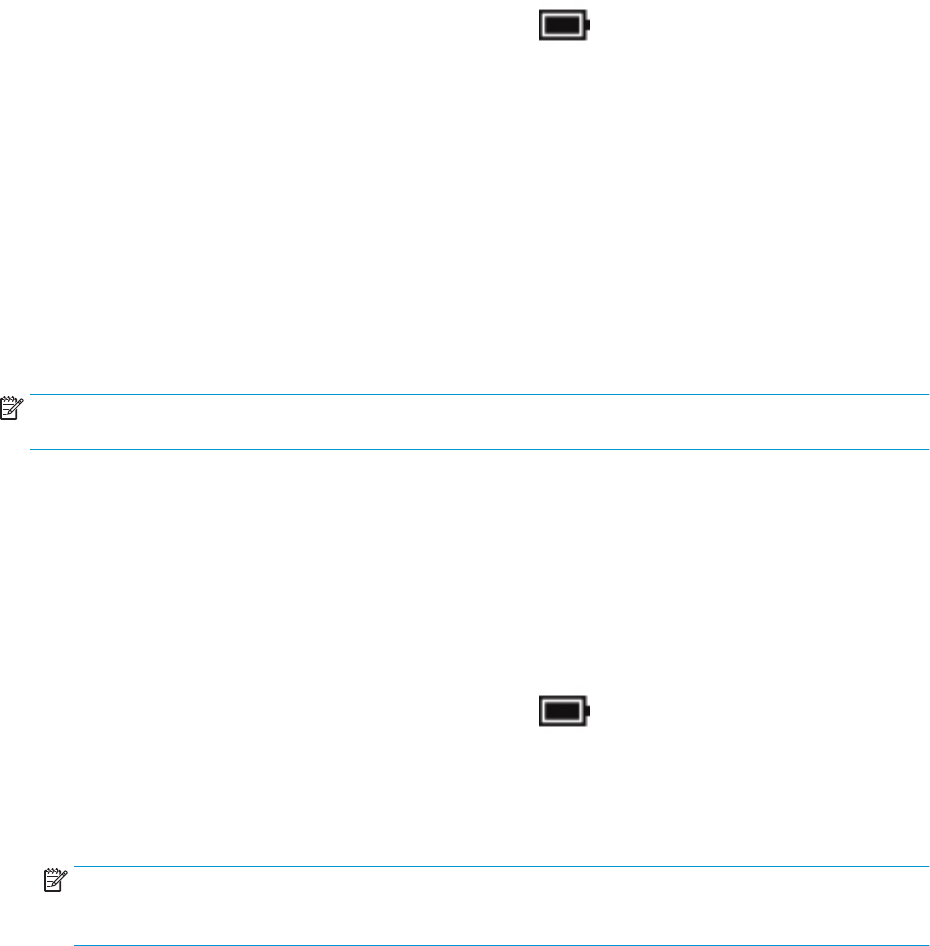
Iniţierea şi ieşirea din starea Hibernare în mod manual (numai la anumite produse)
Puteţi să activaţi starea de Hibernare iniţiată de utilizator şi să modificaţi alte setări şi timpi de întrerupere
pentru alimentare utilizând Opţiuni de alimentare.
1. Tastaţi opţiuni de alimentare în caseta de căutare din bara de activităţi, apoi selectaţi Opţiuni
de alimentare.
– sau –
Faceţi clic dreapta pe pictograma Indicator de încărcare , apoi selectaţi Opţiuni de alimentare.
2. În panoul din partea stângă, selectați Alegerea acţiunii butonului de alimentare.
3. Selectaţi Modificare setări care sunt indisponibile în prezent, apoi, în zona La apăsarea butonului de
alimentare, selectaţi Hibernare.
– sau –
La Setări închidere, selectaţi caseta Hibernare pentru a afişa opţiunea Hibernare în meniul Alimentare.
4. Selectaţi Salvare modificări.
Pentru a ieşi din starea Hibernare:
▲
Apăsaţi scurt butonul de alimentare.
Când computerul iese din starea Hibernare, lucrările dvs. revin pe ecran.
NOTĂ: Dacă aţi setat o parolă care să fie solicitată la ieşirea din starea de Hibernare, trebuie să introduceţi
parola Windows înainte ca lucrările dvs. să revină pe ecran.
Setarea protecţiei cu parolă la reactivare (ieşirea din Repaus sau Hibernare)
Pentru a configura computerul astfel încât să solicite o parolă când computerul iese din Repaus sau
Hibernare, urmaţi aceşti paşi:
1. Tastaţi opţiuni de alimentare în caseta de căutare din bara de activităţi, apoi selectaţi Opţiuni
de alimentare.
– sau –
Faceţi clic dreapta pe pictograma Indicator de încărcare , apoi selectaţi Opţiuni de alimentare.
2. În panoul din partea stângă, selectaţi Se solicită parolă la reactivare.
3. Selectaţi Modificare setări care sunt indisponibile în prezent.
4. Selectaţi Solicitare parolă (recomandat).
NOTĂ: Pentru a crea o parolă pentru un cont de utilizator sau pentru a schimba parola actuală a
contului de utilizator, selectaţi Crearea sau modificarea parolei de cont, apoi urmaţi instrucţiunile de
pe ecran. Dacă nu trebuie să creaţi sau să schimbaţi parola de cont de utilizator, treceţi la pasul 5.
5. Selectaţi Salvare modificări.
Iniţierea şi ieşirea din stările Repaus şi Hibernare 29